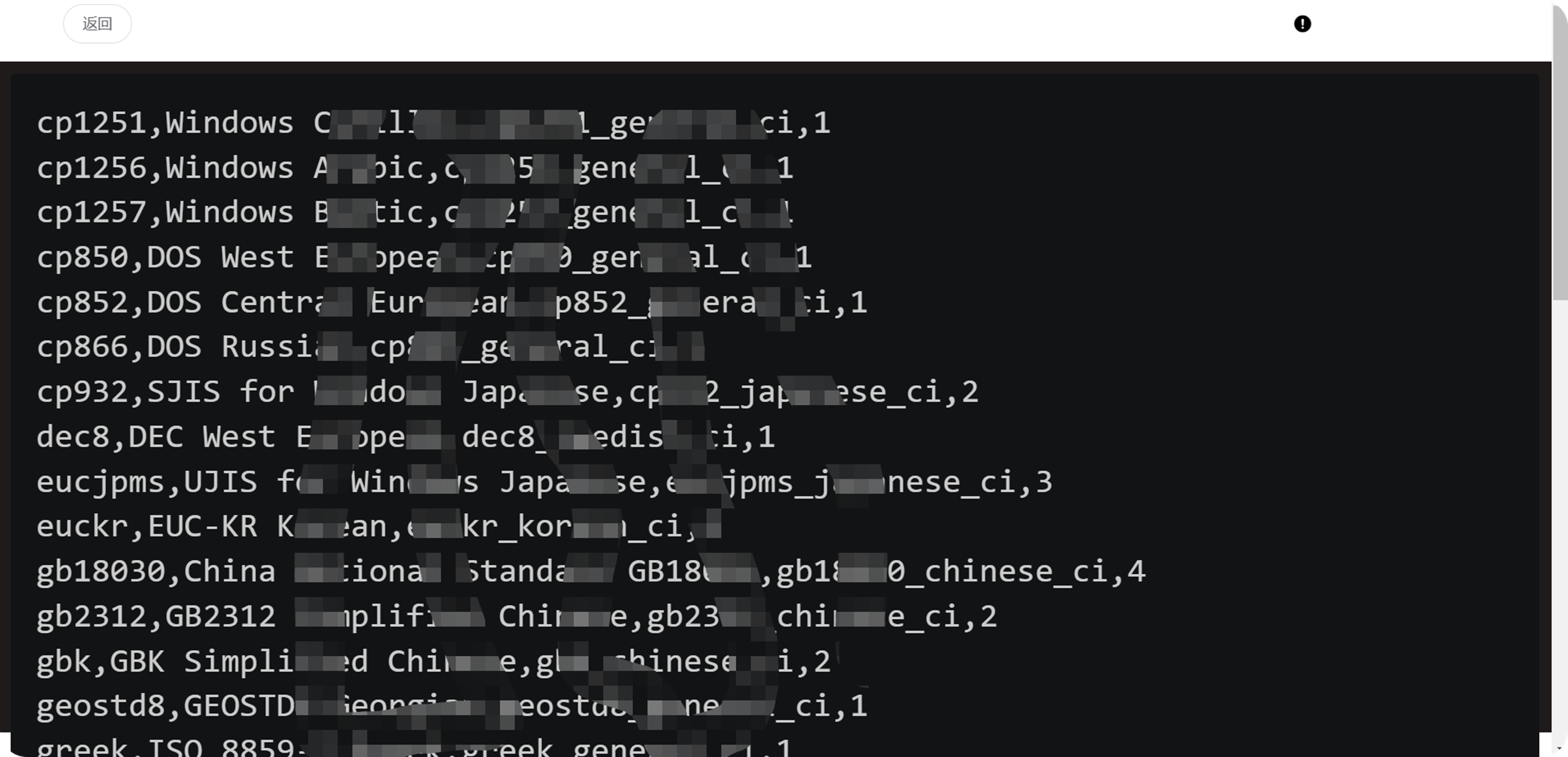概述
本文章主要介绍关于录像文件存放地址、录像保存逻辑、配置外部存储存储录像以及录像文件的播放。
一、录像文件存储
1、查看 JumpServer 持久化目录配置
打开 JumpServer 配置文件 config.txt,默认路径为 /opt/jumpserver/config
查看系统配置的持久化目录,默认为 /data/jumpserver,平台日常产生的所有日志,录像都将存放在该目录下。
如果确实需要修改录像文件的存储目录,则需要调整 JumpServer 的整个持久化目录。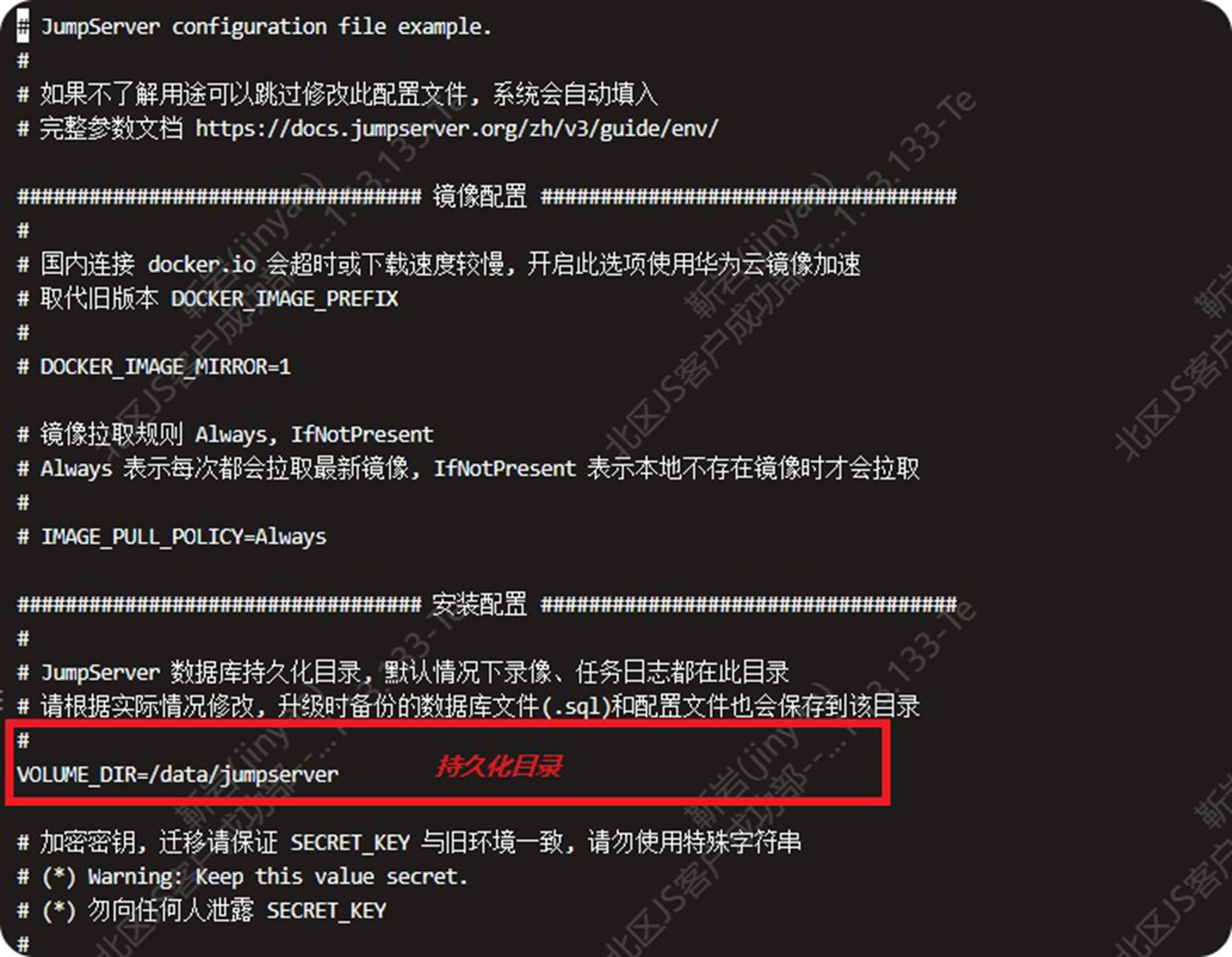
2、设置保存时间设置
查看保存时长配置可以通过:“系统设置” → “系统任务“ → “定期清理” → “会话日志保存时间” 查看。
会话、录像,命令记录超过该时长将会被清除 (影响数据库存储,OSS 等不受影响)。
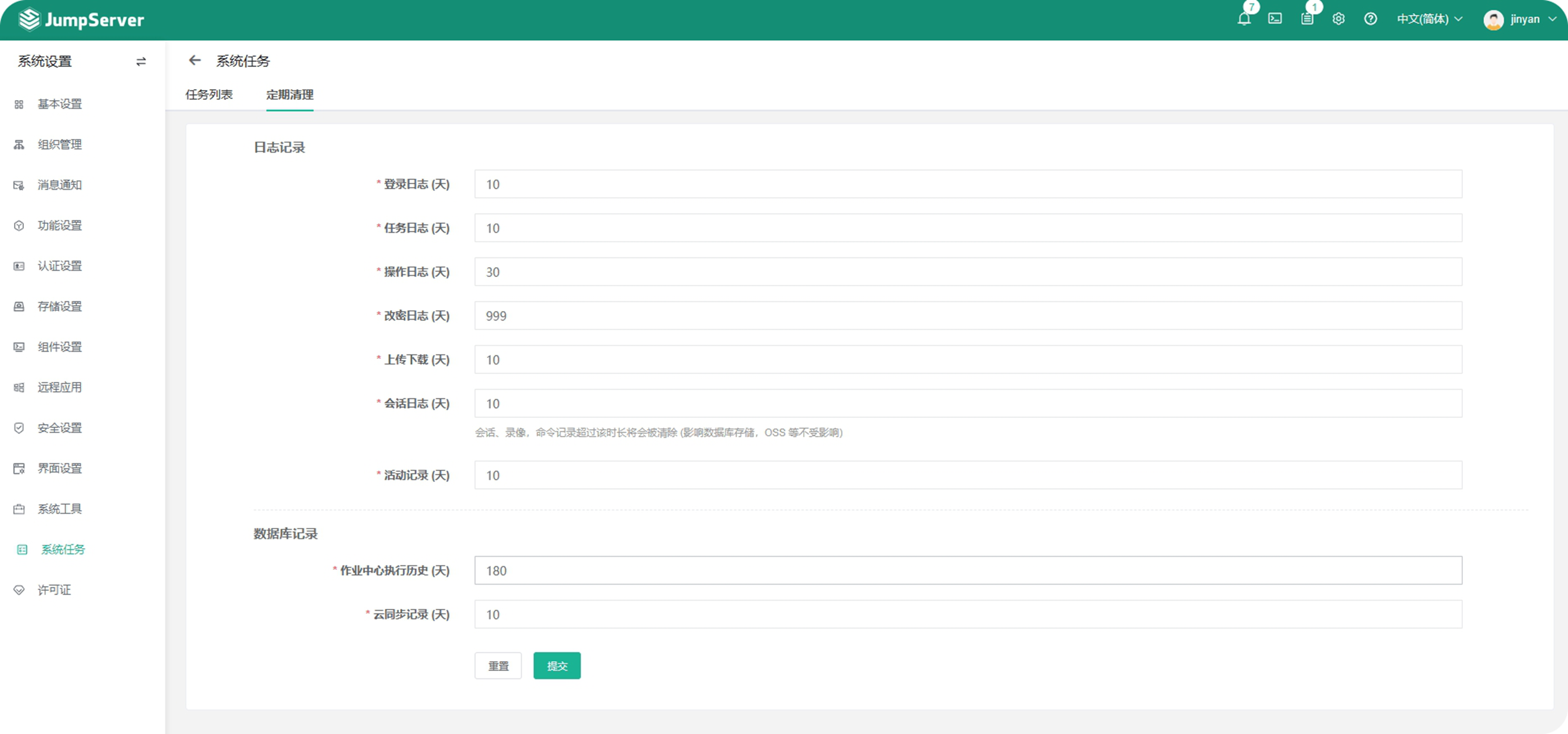
二、录像文件上传成功后保存逻辑
所有上传成功的录像都保存在这里:/opt/jumpserver/core/data/media/replay
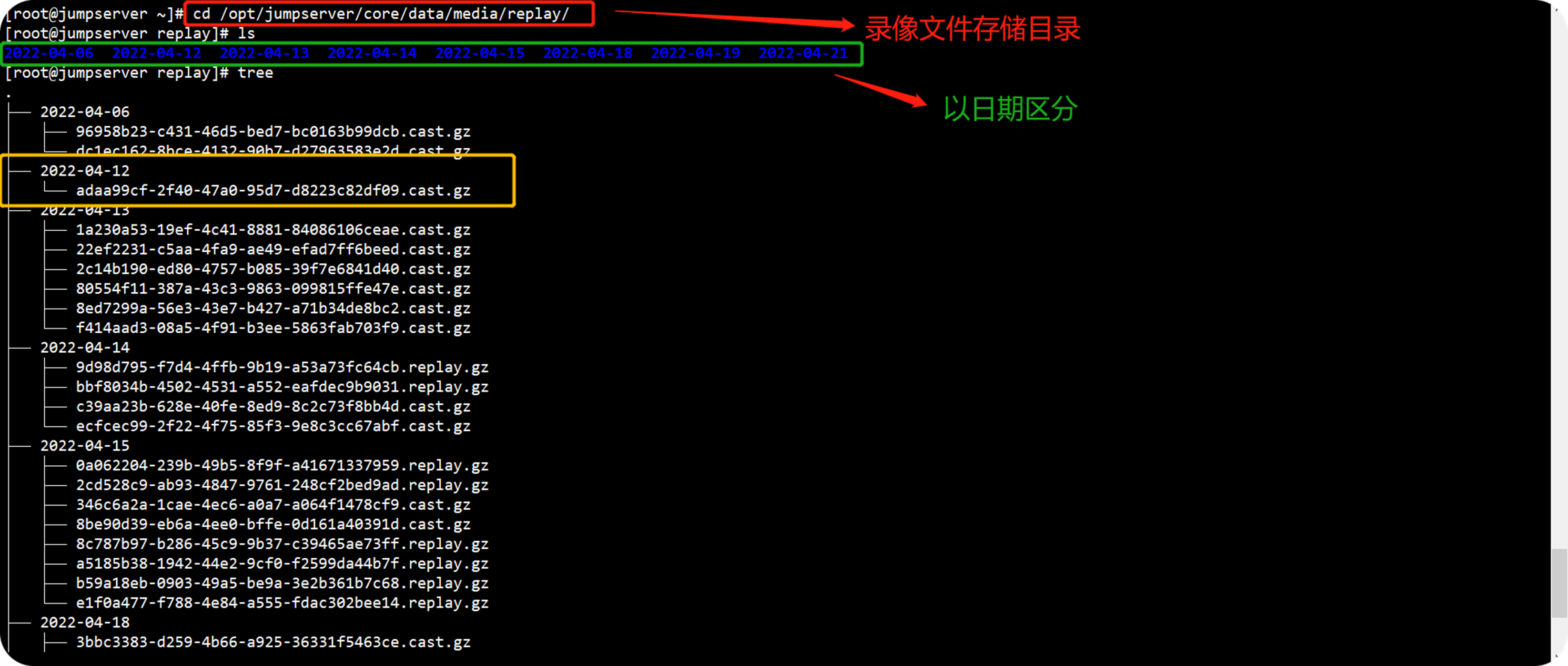
1、Linux会话录像保存
Linux 先在 koko 的 /opt/jumpserver/koko/data/replays 目录里生成录像,压缩之后上传到 core 的录像存储路径,然后本地删除。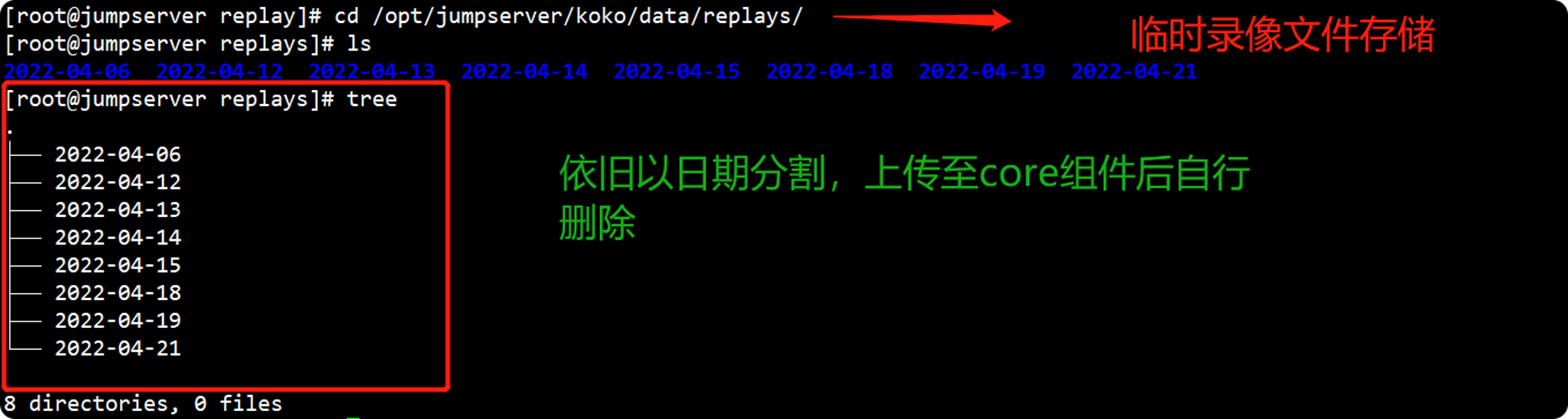
2、Windows 会话录像保存
Windows 先在 lion(2.10版本的 guacamole)的 /opt/jumpserver/guacamole/data/record 或者 /opt/jumpserver/lion/data/replays/ 里生成录像,压缩之后上传到 core 的录像存储路径,然后本地删除。注:以 2.10 版本为界,2.10 版本之前的临时文件存储在 /opt/jumpserver/guacamole/data/record;2.10 版本之后的临时文件存储在 /opt/jumpserver/lion/data/replays/。

3、Windows 的 xrdp 录像保存
Windows 的 xrdp 录像在 /opt/jumpserver/xrdp/data/replays/ 中生成录像,上传到 core 的录像存储路径,然后本地删除。
三、配置外部存储存储录像
JumpServer 目前支持的外部录像存储有:S3、Ceph、Swift、OSS、Azure、OBS、COS,SFTP。
点击 “系统设置” → “存储设置” → “对象存储”。点击 “创建”。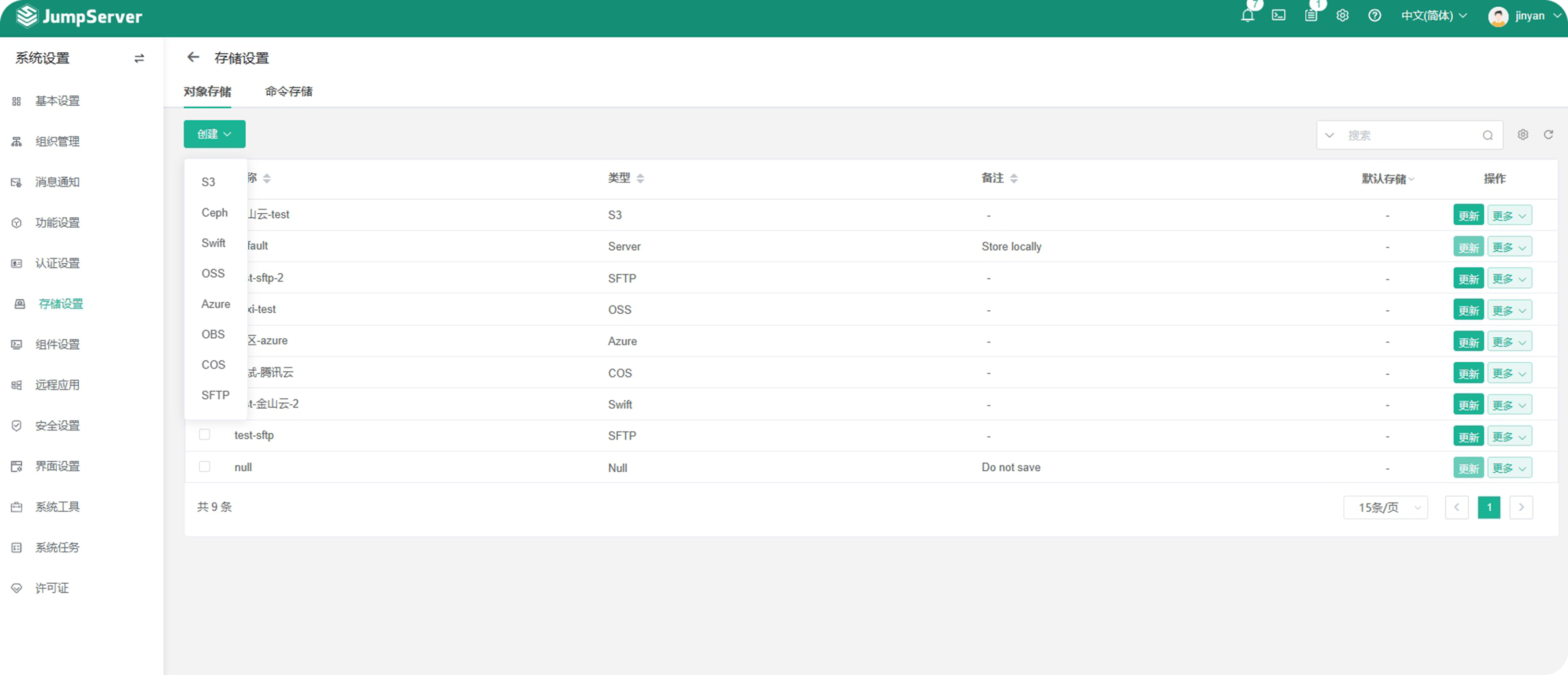 选择用户需要配置的外部存储类型,填写配置信息并提交。
选择用户需要配置的外部存储类型,填写配置信息并提交。
点击 “系统设置” → “组件设置" → “组件管理”- 更新。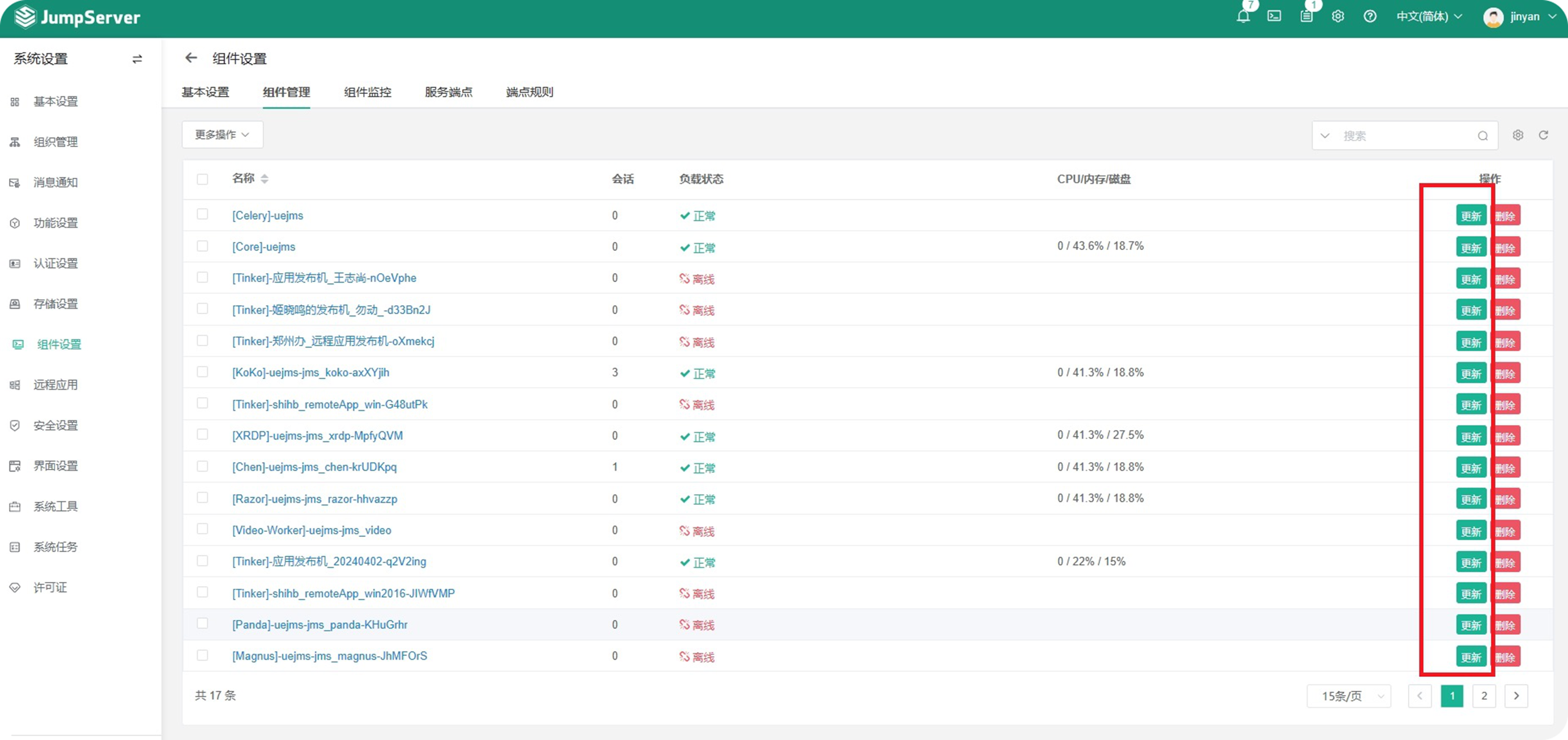
选择已经创建好的外部存储,更新相关组件中的录像存储为选的的外部存储。
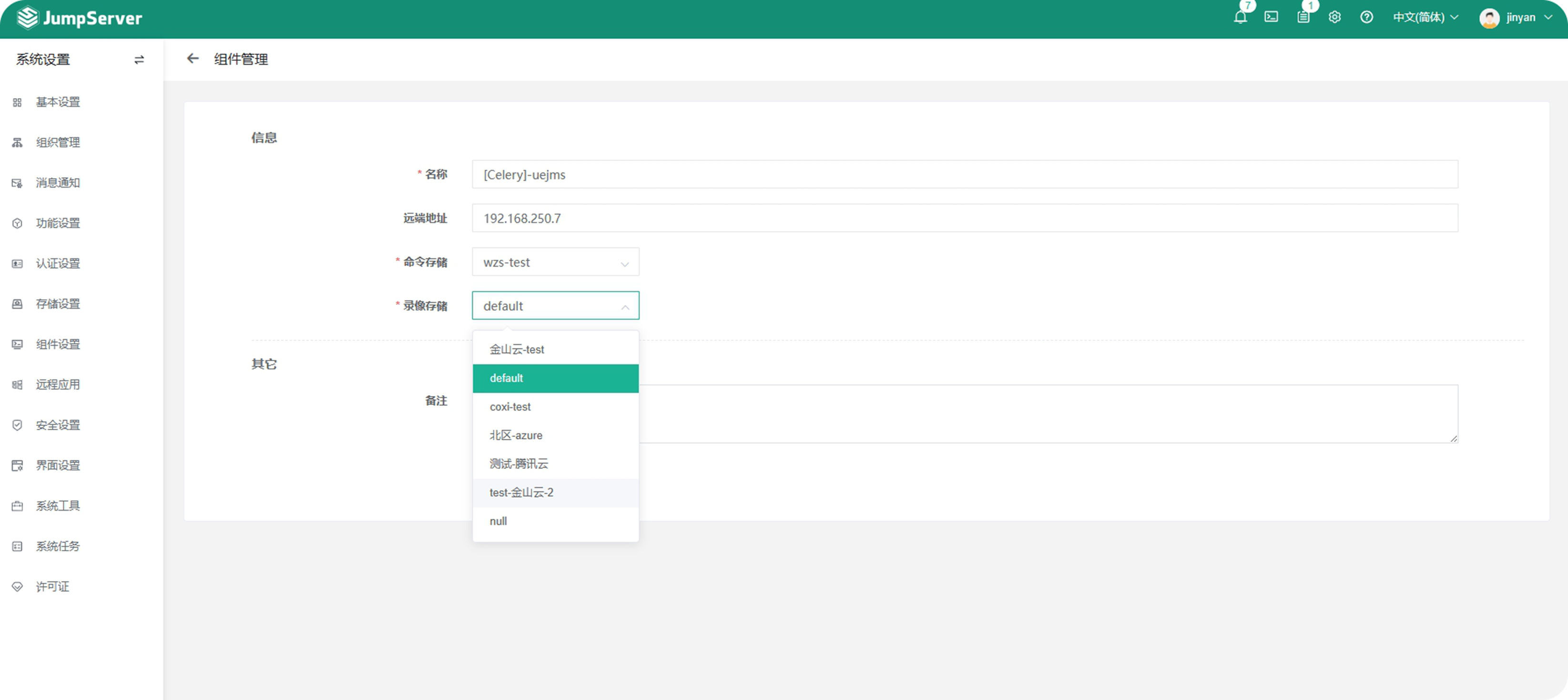 提交即可。
提交即可。
2、小贴士
外部存储存储的录像:
1. 播放的时候会先把录像下载到服务器(不是用户本地)。
2. 该录像在回放完成后不会删除。(同时在本地和 OSS 各有一份录像文件)
3. 浏览器缓存的是服务器本地的录像解析地址。四、录像文件的播放
查看审计录像可以在线查看,也可以下载之后在 JumpServer 专用的播放器中播放。
1、在线播放
录像文件的在线查看地址位于 “审计台” → “会话审计” → “会话记录” → ”历史会话“。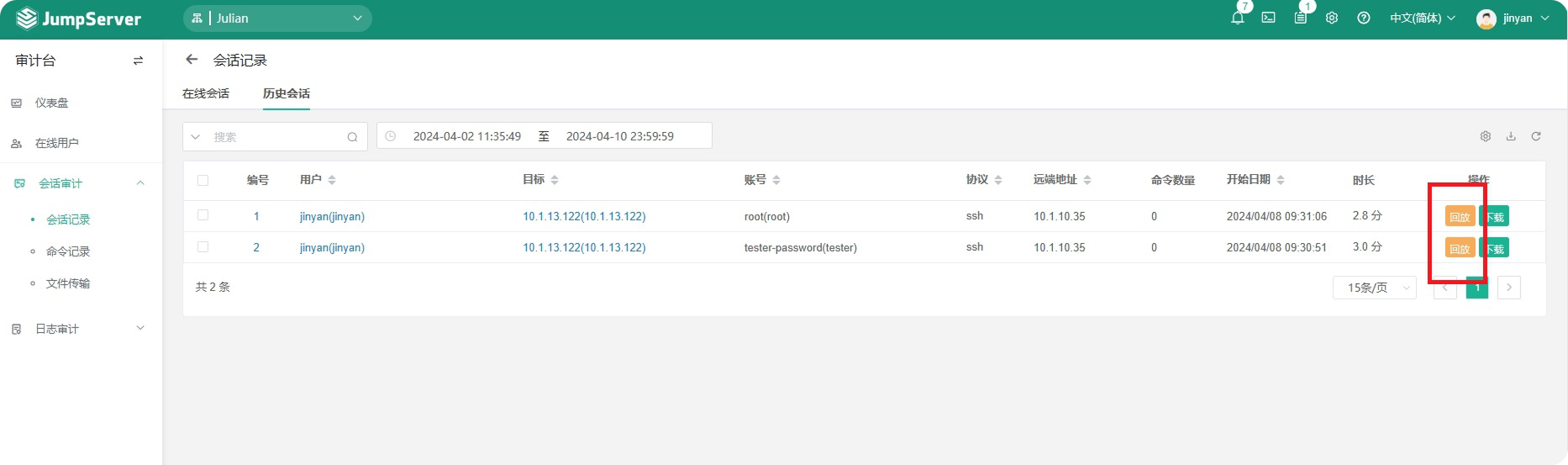
选择需要查看的历史会话点击 “回放” 即可查看。
小贴士:
1、Linux 会话依据命令进行录制,所以可能会出现有录像点击播放却没有画面。“历史会话”页面的时长选项为连接时长,不代表会话时长。
2、“回放”按钮以及“下载”按钮为灰色不能点击,该场景是因为该会话连接时长较短,JumpServer 不认为是连接成功的会话。2、离线播放
①、播放器安装
JumpServer 支持会话录像离线播放,需要安装 JumpServer Video Player。
JumpServer Video Player 的安装地址:https://github.com/jumpserver/VideoPlayer/releases/download/v0.1.5/JumpServer.Video.Player.Setup.0.1.5.exe
下载安装。
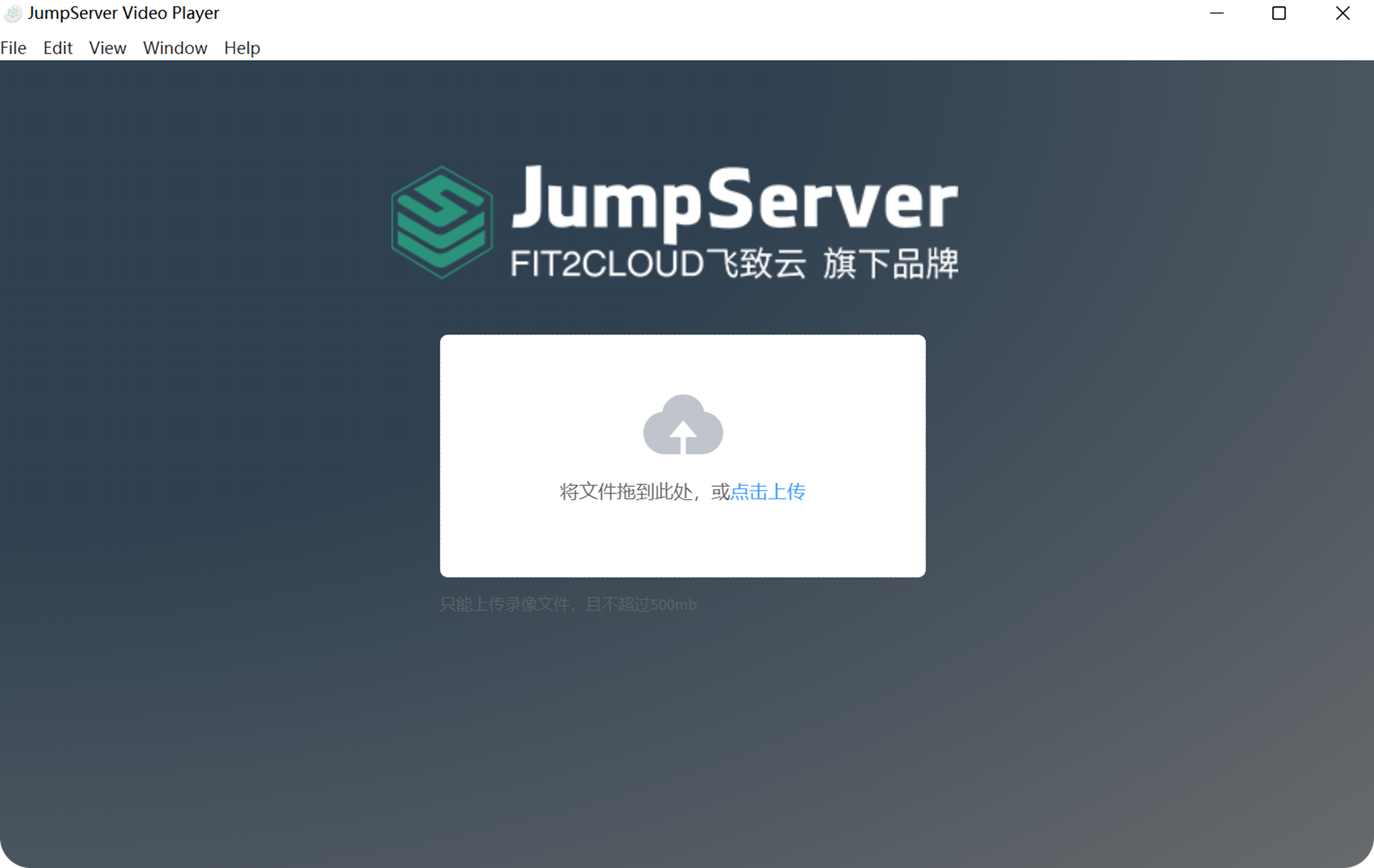
②、录像文件下载
录像文件下载位于: “审计台” → “会话审计” → “会话记录” → ”历史会话“。
点击下载按键,下载需要的录像文件。
③、录像文件播放
导入下载的录像文件即可进行播放。